
Диалоговое Окно Параметров Слоев
Данное диалоговое окно используется для создания, редактирования и управления слоями.
Открытие диалога Параметров Слоев
Выполните одно из следующих действий:
•Щелкните на значке Параметров Слоев, находящемся в панели Табло Оперативных Параметров
•Активируйте команду меню Параметры > Реквизиты Элементов > Параметры Слоев
•Активируйте команду меню Документ > Слои > Параметры Слоев (клавишная команда: Ctrl+L)
•Нажмите кнопку в табло команд Упорядочение Элементов

Элементы Управления
В левой части диалога расположен список всех существующих Комбинаций Слоев. Правая часть содержит список всех слоев проекта. Для изменения ширины панелей диалога используется полоса разделителя.
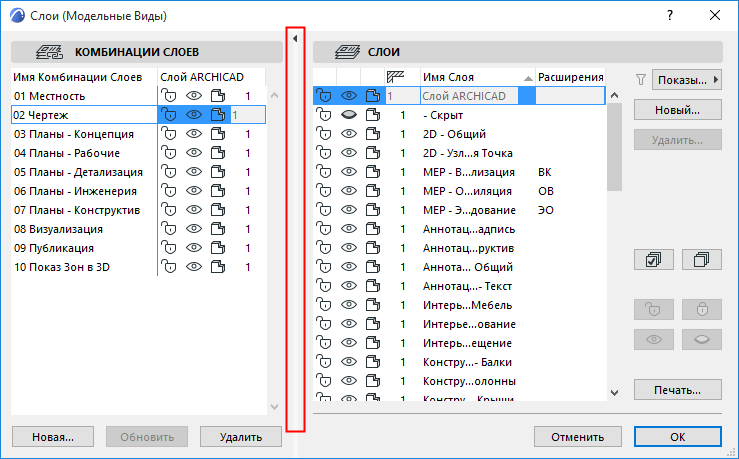
•Чтобы закрыть панель Комбинации Слоев, сделайте двойной щелчок на полосе разделителя (или щелкните на черной стрелке в верхней части полосы разделителя).
•Можно добавить в выборку сразу несколько слоев. Все описанные далее команды применяются к выбранным слоям.
•Для быстрого изменения статуса нескольких слоев используются кнопки Панели Слоев.
См. Панель Слоев.
Редактирование Статуса Слоев
Выберите Слой в правой части диалогового окна.
Примечание: Первый элемент в списке - Слой ARCHICAD - не может быть удален, скрыт или заблокирован. На этом слое автоматически размещаются все элементы, не имеющие собственного слоя.
Нажмите пиктограмму выбранного слоя, чтобы изменить его статус.
Заблокировать/Разблокировать
•Пиктограмма с изображением открытого или закрытого замка указывает на то, что Слой доступен или заблокирован для редактирования расположенных на нем элементов. Если Слой заблокирован, то расположенные на нем элементы недоступны для редактирования или удаления. Размещение новых элементов на заблокированном слое также невозможно.
Показать/Скрыть
•Пиктограммы в виде открытого или закрытого глаза указывают на то, что выбранный слой отображается или скрыт. Элементы, находящиеся на скрытом слое, не отображаются.
Примечание: Для отображения всех Слоев, присутствующих в проекте, используется команда Документ > Слои > Показывать Все Слои или соответствующая кнопка, находящаяся в Табло Команд Упорядочения Элементов.
Режим 3D-отображения
•Пиктограммы сплошной или каркасной модели активируют полное или каркасное отображение 3D-элементов, размещенных на данном слое, независимо от текущего режима отображения 3D-модели. Это может оказаться полезным, например, для сохранения всех элементов, выступающих в Операциях Твердотельного Моделирования в роли Операторов на каркасных слоях; а целевых элементов - на слоях объемных элементов.
Номер Группы Пересечения
•Расположенное слева от наименования Слоя поле служит для указания номера группы пересечения.
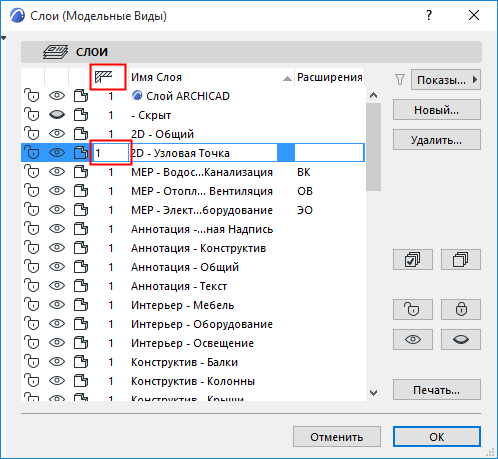
Примечание: Цифровые Значения Групп Пересечения Слоев не имеют ничего общего с приоритетами элементов; они используются лишь в качестве меток или маркеров (например, 0 или 1) для группируемых элементов.
Примечание: Два элемента, размещенные в группе пересечения с маркировкой 0, пересекаться НЕ будут.
См. Использование Слоев для Предотвращения Пересечений.
Расширение Имени Слоя
•К именам слоев можно добавлять расширения. Расширения используются для облегчения сортировки больших количеств слоев.
Совет. Расширения слоев также могут эффективно использоваться для разбиения проекта на фазы и для дополнительно управления составляющими проекта.
Сортировка Слоев
Присутствующие в списке Слои можно отсортировать в алфавитном порядке по Именам, Расширениям или по номерам групп пересечений, нажав соответствующую кнопку заголовка в верхней части списка.
Выпадающее меню, появляющееся при нажатии на значок в виде воронки, позволяет ограничить количество отображаемых в списке слоев. Значок воронки изменяется в зависимости от того, применяется ли фильтр.
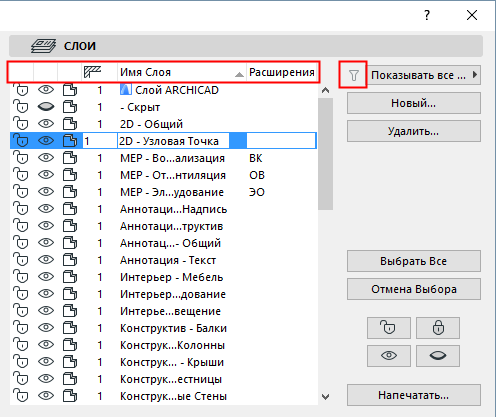
•Показывать все слои: Будет отображен всех присутствующих в проекте слоев. Слои элементов XREF приводятся отдельно в нижней части списка.
Для получения дополнительной информации, см. Реквизиты файлов XREF.

•Скрыть Xref-слои: Если в проекте имеются XREF, то при выборе этой команды, слои XREF не будут отображаться в диалоге Параметров Слоев.
•Фильтр по расширению: Это команда становится доступна, если выбранный слой имеет расширение. При этом в списке будут приведены только слои, расширения которых, совпадают с расширением выбранного слоя.
Выбрать Все/Отменить Выборку. Используйте эти кнопки, чтобы выбрать все слои или отменить выбор всех слоев.
Удаление Слоя/Перемещение Элементов
См. Удаление и Замена Реквизитов в Модели.
Примечание: В режиме Teamwork на заменяющий слой будут перенесены только зарезервированные вами элементы. Все прочие элементы с удаленного слоя будут располагаться на “Отсутствующем” слое.
См. также Резервирование и Удаление Слоев (Teamwork).
Новая: Нажмите эту кнопку для создания нового слоя и назначения ему уникального имени.
Комбинации Слоев
См. Комбинации Слоев.
Печать Списка Слоев
Кнопка Напечатать..., находящаяся в правом нижнем углу Диалогового Окна Параметров Слоев, позволяет создать текстовый файл в формате PDF с перечислением всех присутствующих в проекте слоев.

Это простой список, организуемый по Комбинациям Слоев. Для каждой Комбинации Слоев приводится список входящих в ее состав слоев, упорядоченный по номерам Реквизитов. (Эти номера реквизитов в диалоге Параметров Слоев не отображаются; они приводятся в Менеджере Реквизитов, доступ к которому можно получить при помощи команды Параметры > Реквизиты > Менеджер Реквизитов.)